目录大纲
- 一、先理清:电脑与手机 WPS 同步的核心逻辑
- 二、基础验证:3 步排除 65% 的同步问题
- 步骤 1:确认两端登录 “同一账号”
- 步骤 2:检查两端 “云同步” 功能是否开启
- 电脑端开启同步设置:
- 手机端开启同步设置:
- 步骤 3:验证云端数据是否更新
- 三、分场景修复:针对 4 类核心同步异常的解决方案
- 场景 1:电脑端修改后,手机端显示旧版本(单向同步失效)
- 解决方案:
- 场景 2:手机端批注 / 修改后,电脑端不显示(反向同步失效)
- 解决方案:
- 场景 3:电脑与手机端均显示 “同步失败”(双向同步中断)
- 解决方案:
- 场景 4:特定文件(如大文件、特殊格式)无法同步
- 解决方案:
- 四、进阶优化:3 个设置提升跨设备同步稳定性
- 1. 配置 “同步提醒与日志”,及时发现问题
- 2. 统一两端 “文件命名与路径”,避免同步混淆
- 3. 定期更新两端 WPS 版本,修复同步漏洞
- 四、终极排查:解决 “特殊环境” 下的同步问题
- 1. 企业网络 / 局域网限制导致同步失败
- 解决方案:
- 2. 多设备登录同一账号导致同步冲突
- 解决方案:
- 五、联系官方支持:解决无法自行排查的问题
- 1. 收集诊断信息
- 2. 官方支持渠道
- 结语
在 “电脑编辑 + 手机查看” 的办公模式下,WPS 云文档的跨设备同步功能是衔接工作的核心纽带。但很多用户会遇到 “电脑改完文档,手机端仍是旧版本”“手机批注的内容,电脑端不显示” 等同步失效问题,不仅打乱工作节奏,还可能因版本混乱导致重要修改丢失。据 WPS 用户调研数据显示,电脑与手机同步异常的问题中,65% 源于账号或设置偏差,25% 与网络环境相关,仅 10% 涉及软件故障。本文将从同步原理出发,拆解 8 大解决方案,帮你快速打通电脑与手机的 WPS 同步通道。
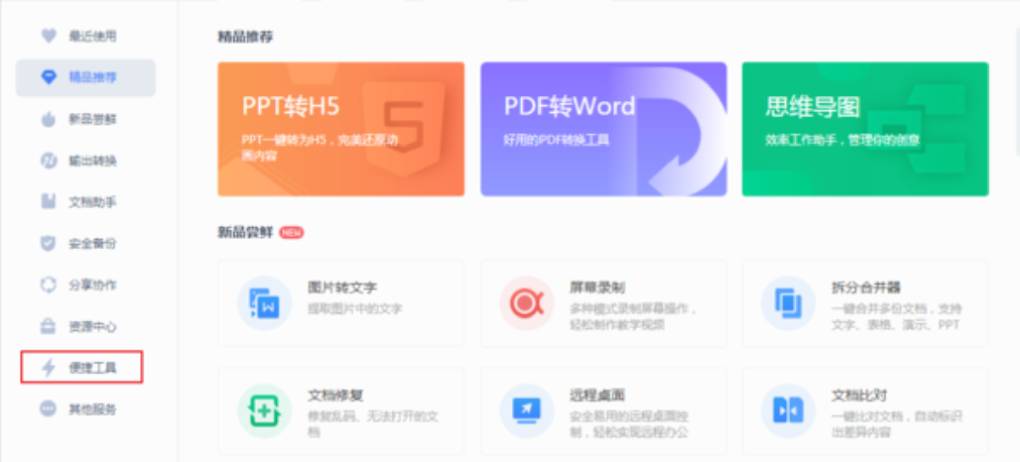
一、先理清:电脑与手机 WPS 同步的核心逻辑
在排查问题前,需先了解 WPS 跨设备同步的基本机制,避免因认知偏差导致误操作:
WPS 云文档同步依赖 “账号绑定 + 云端中转” 模式:当你在电脑端编辑文档并保存后,内容会先上传至 WPS 云服务器(云端数据库),手机端登录同一账号后,会定期向服务器请求最新数据(默认每 30 秒刷新一次),完成内容同步。整个过程需满足三个核心条件:① 电脑与手机登录同一 WPS 账号;② 两端均开启 “云同步” 功能;③ 网络能正常连接 WPS 云服务器。
同步失效的本质,就是这三个条件中的某一个或多个出现问题 —— 可能是账号登录错误,也可能是同步功能被关闭,或是网络拦截了数据传输。
二、基础验证:3 步排除 65% 的同步问题
遇到同步失效时,先完成以下基础检查,多数简单问题能快速解决:
步骤 1:确认两端登录 “同一账号”
账号不统一是同步失效的首要原因,需逐一验证:
- 电脑端检查:打开 WPS 软件,点击右上角 “头像”,查看显示的账号(如手机号、邮箱),确认是常用的主账号(避免登录工作账号与个人账号混淆);
- 手机端检查:打开 WPS App,进入 “我的” 页面,核对顶部显示的账号是否与电脑端完全一致;
- 解决账号不一致:若两端账号不同,需将其中一端切换为正确账号:① 电脑端:点击头像→“退出登录”,重新输入主账号密码登录;② 手机端:进入 “我的”→右上角 “设置”→“账号与安全”→“退出登录”,登录主账号后重启 App。
- 特别注意:若账号是 “微信 / QQ 快捷登录”,需确保电脑与手机用同一微信 / QQ 账号授权登录,避免出现 “微信登录电脑端,QQ 登录手机端” 的账号错位。
步骤 2:检查两端 “云同步” 功能是否开启
即使登录同一账号,若同步功能被关闭,内容也无法传输:
电脑端开启同步设置:
- 打开任意 WPS 云文档(Word/Excel/PPT),点击左上角 “文件”→“选项”;
- 在弹出窗口选择 “云文档”,勾选 “启用云文档同步”“自动同步修改内容”;
- 确认 “同步频率” 设置为 “实时同步”(或最短间隔 “1 分钟”),避免设置 “手动同步” 后忘记触发。
手机端开启同步设置:
- 进入 WPS App “我的”→“设置”→“云文档设置”;
- 开启 “自动同步云文档”“后台同步”(部分手机需额外开启 “允许后台运行” 权限,避免 App 被关闭后同步停止);
- 勾选 “同步所有文件夹”,或手动勾选需要同步的目标文件夹(如 “工作文档”“个人报告”),避免因文件夹未勾选导致同步遗漏。
步骤 3:验证云端数据是否更新
若两端账号和设置均正常,需确认内容是否已上传至云端,排除 “本地保存未上传” 的问题:
- 电脑端验证:编辑文档后,点击右上角 “同步” 按钮,观察按钮状态:① 显示 “绿色对勾”,说明内容已上传至云端;② 显示 “旋转箭头”,说明正在同步,需等待完成;③ 显示 “红色感叹号”,说明上传失败,需排查网络(参考下文 “网络排查” 部分)。
- 手机端验证:打开 WPS App,进入 “云空间”,找到目标文档,查看 “最后修改时间” 是否与电脑端一致:① 时间一致,说明云端已同步,手机端可刷新页面(下拉页面触发刷新)加载最新内容;② 时间不一致,说明电脑端未上传成功,需回到电脑端重新同步。
三、分场景修复:针对 4 类核心同步异常的解决方案
若基础验证无效,需根据具体同步异常场景,针对性处理:
场景 1:电脑端修改后,手机端显示旧版本(单向同步失效)
表现为:电脑端编辑保存后,云端已更新,但手机端仍显示修改前的内容,核心原因是手机端同步触发不及时或缓存未更新。
解决方案:
- 手动触发手机端同步:① 进入手机 WPS “云空间”,找到目标文档,长按文档→“同步”,强制刷新内容;② 若文档已打开,点击页面右上角 “更多”(三个点)→“同步”,或下拉页面刷新。
- 清理手机端同步缓存:缓存堆积会导致新内容无法加载:① 进入手机 “设置”→“应用管理”→“WPS Office”→“存储”;② 点击 “清除缓存”(勿选 “清除数据”,会删除本地文件),清理后重启 WPS App,重新同步。
- 关闭手机 “省电模式”:部分手机开启省电模式后,会限制 App 后台同步:① 进入手机 “设置”→“电池”,关闭 “省电模式”“超级省电”;② 为 WPS 单独设置 “后台耗电权限”:在 “应用管理”→“WPS Office”→“电池” 中,选择 “无限制”,允许后台同步。
场景 2:手机端批注 / 修改后,电脑端不显示(反向同步失效)
表现为:手机端批注文字、修改表格后,电脑端打开仍是原版本,多因手机端修改未保存至云端或电脑端缓存未清理。
解决方案:
- 确认手机端修改已保存:① 手机端编辑后,点击页面左上角 “返回”,确认弹出提示 “是否保存修改” 时选择 “保存”;② 进入 “云空间”,查看文档 “最后修改时间” 是否为当前时间,确保修改已上传云端。
- 清理电脑端同步缓存:① 打开电脑 WPS,点击右上角 “设置” 图标(齿轮状)→“配置和修复工具”;② 在弹出窗口选择 “清理缓存”,勾选 “云文档同步缓存”,点击 “开始修复”,完成后重启 WPS;③ 重新打开文档,若仍显示旧版本,点击右上角 “同步” 按钮,强制加载云端内容。
- 检查电脑端 “文件保存路径”:若电脑端文档保存在 “本地文件夹”(非云文档),手机端无法同步:① 电脑端打开文档,点击 “文件”→“另存为”,选择 “WPS 云空间” 下的文件夹(如 “我的文档”),重新保存,确保文档变为 “云文档”(标题栏会显示 “云” 图标);② 后续编辑需直接打开云文档,避免在本地文件中编辑。
场景 3:电脑与手机端均显示 “同步失败”(双向同步中断)
表现为:电脑和手机端同步时均提示 “同步失败”“无法连接云端”,核心原因是网络拦截或 WPS 云服务临时故障。
解决方案:
- 排查两端网络是否正常:① 电脑端:打开浏览器访问 “WPS 官网”,若无法打开,说明网络未连接或被限制,需重启路由器、切换有线网络(WiFi 换有线);② 手机端:关闭 WiFi,切换为 4G/5G 数据,重新同步,排除 WiFi 网络故障。
- 检查 WPS 云服务状态:① 电脑端打开浏览器,搜索 “WPS 服务状态”,进入官方服务状态页面,查看 “云文档同步服务” 是否显示 “正常”;② 若显示 “维护中”“异常”,需等待官方修复(通常 1-2 小时),可关注 WPS 官方微博获取实时通知。
- 关闭两端 “代理 / VPN”:代理或 VPN 会干扰云端连接:① 电脑端:打开 “设置”→“网络和 Internet”→“代理”,关闭 “自动检测设置”“使用代理服务器”;② 手机端:进入 “设置”→“WLAN”→已连接 WiFi→“代理设置”,选择 “无代理”,同时关闭 VPN 应用。
场景 4:特定文件(如大文件、特殊格式)无法同步
表现为:普通文档同步正常,但大文件(50MB 以上)、含嵌入式文件(如 PPT 嵌入视频)的文档无法跨设备同步,因文件体积过大导致传输超时或格式不兼容。
解决方案:
- 拆分大文件降低同步压力:① 电脑端将大文件按章节拆分:如 100MB 的 Word 文档拆分为 5 个 20MB 文档,单独同步后,在手机端合并查看;② 对含大量图片的文档,压缩图片:电脑端选中文档内图片→“图片工具”→“压缩图片”,选择 “Web 适用” 分辨率,减少文件体积。
- 转换特殊格式为通用格式:① 若文档为 WPS 专属格式(.wps、.et、.dps),在电脑端点击 “文件”→“另存为”,选择通用格式(.docx、.xlsx、.pptx),重新保存后同步;② 含嵌入式视频的 PPT,可将视频单独上传至云盘,在文档中插入视频链接(而非直接嵌入),避免格式兼容问题。
- 手动上传大文件至云端:① 电脑端打开 “WPS 云空间”,点击 “上传文件”,手动将大文件上传至云端;② 手机端进入 “云空间”,找到上传的文件,点击 “下载”(仅需下载一次,后续同步更稳定),避免实时同步超时。
四、进阶优化:3 个设置提升跨设备同步稳定性
解决当前同步问题后,通过以下设置优化,可大幅降低后续同步异常概率:
1. 配置 “同步提醒与日志”,及时发现问题
- 电脑端开启同步提醒:① 打开 WPS “选项”→“云文档”,勾选 “同步失败时弹窗提醒”“同步完成后通知”;② 开启 “同步日志记录”:在 “配置和修复工具”→“高级” 中,勾选 “记录同步日志”,后续同步失败可导出日志排查原因。
- 手机端开启同步通知:① 进入 WPS App “设置”→“消息通知”,开启 “云文档同步通知”;② 当同步成功或失败时,会收到推送提醒,及时掌握同步状态。
2. 统一两端 “文件命名与路径”,避免同步混淆
- 规范文件命名:避免同一文档在两端使用不同名称(如电脑端 “2025 预算表”,手机端 “预算表 2025”),导致无法识别为同一文件:① 电脑端修改文件名为统一格式(如 “日期 + 文件名”:20251114 - 预算表);② 手机端同步后,若名称不一致,长按文档→“重命名”,保持与电脑端一致。
- 固定同步文件夹路径:① 电脑端在 “WPS 云空间” 中,创建专属同步文件夹(如 “跨设备同步 - 工作”),所有需同步的文档放入该文件夹;② 手机端在 “云空间” 中,重点关注该文件夹,避免因路径分散导致同步遗漏。
3. 定期更新两端 WPS 版本,修复同步漏洞
旧版本软件可能存在同步协议兼容问题,导致跨设备同步失效:
- 电脑端更新:① 打开 WPS,点击 “帮助”→“检查更新”,按提示升级至最新版本(建议更新至 2024 年 10 月后版本);② 开启 “自动更新”:在 “选项”→“关于” 中,勾选 “自动检查更新”,定期自动修复漏洞。
- 手机端更新:① 苹果用户在 App Store 搜索 “WPS Office”,点击 “更新”;② 安卓用户在应用市场(如华为应用市场、小米应用商店)中,找到 WPS 并更新,确保两端版本差距不超过 2 个版本(版本差距过大可能导致同步协议不兼容)。
四、终极排查:解决 “特殊环境” 下的同步问题
在企业网络、多账号登录等特殊环境下,同步异常需额外排查:
1. 企业网络 / 局域网限制导致同步失败
企业网络可能通过防火墙限制 WPS 云端连接,表现为:在家用网络下同步正常,在公司网络同步失效。
解决方案:
- 联系企业 IT 管理员:① 说明需求:申请开放 WPS 同步所需的域名和端口,域名包括 “.wps.cn”“.kingsoft.com”,端口包括 80(HTTP)、443(HTTPS);② 若企业使用 VPN,需确认 VPN 允许访问外部云服务,避免强制所有流量走企业内网。
- 使用企业版 WPS 私有云同步:若企业已购买 WPS 365 企业版,可通过私有云同步避开网络限制:① 管理员登录企业后台,配置 “私有云同步地址”(指向企业内部服务器);② 电脑端:打开 WPS “选项”→“云文档”→“企业同步地址”,输入管理员提供的地址;③ 手机端:进入 “设置”→“云文档设置”→“企业同步地址”,输入地址后,通过企业内网同步。
2. 多设备登录同一账号导致同步冲突
若除电脑和手机外,还有平板、其他电脑登录同一账号,可能因多设备同时编辑导致同步冲突,表现为:电脑与手机端同步时提示 “版本冲突”“内容不一致”。
解决方案:
- 关闭闲置设备的 WPS 同步:① 登录 WPS 官网 “账号中心”→“登录设备管理”,查看所有已登录设备;② 找到闲置设备(如旧电脑、备用平板),点击 “退出登录”,减少同步冲突源。
- 处理版本冲突:① 电脑端打开冲突文档,会弹出 “版本冲突” 提示,显示 “本地版本” 和 “云端版本”;② 选择 “比较版本”,查看差异内容,手动合并修改(保留需要的内容),合并后重新保存同步,避免直接覆盖导致内容丢失。
五、联系官方支持:解决无法自行排查的问题
若上述方法均无效,可能是账号异常、软件深层故障或云端数据问题,需寻求官方帮助:
1. 收集诊断信息
联系支持前,先收集以下信息,便于技术人员快速定位问题:
- 同步异常详情:描述具体现象(如 “电脑修改后手机不显示”)、出现时间、是否在特定网络下发生;
- 账号与版本信息:电脑与手机端的 WPS 账号、软件版本(电脑端在 “帮助”→“关于 WPS” 中查看,手机端在 “设置”→“关于” 中查看);
- 同步日志:① 电脑端:打开 “配置和修复工具”→“高级”→“导出同步日志”;② 手机端:进入 “设置”→“关于”→“反馈与帮助”,勾选 “附加同步日志”。
2. 官方支持渠道
- 在线客服:① 电脑端:打开 WPS,点击 “帮助”→“在线客服”,发送问题描述与日志;② 手机端:进入 “我的”→“设置”→“帮助与反馈”→“在线客服”,实时沟通。
- 客服电话:拨打 400-677-5005(个人用户)、400-066-6868(企业用户),提供诊断信息,获取一对一指导。
- 技术社区:前往 WPS 官方社区 “云同步” 板块发帖,附上问题详情,技术工程师会在 24 小时内回复。
结语
电脑与手机 WPS 同步失效,并非复杂难题,核心是围绕 “账号统一、设置正确、网络通畅” 三个核心条件排查。日常使用中,建议养成 “编辑后确认同步状态、定期清理缓存、及时更新版本” 的习惯,从源头减少同步异常。对企业用户,通过私有云同步或网络授权,可彻底解决办公环境下的同步限制;对个人用户,确保两端账号一致、同步功能开启,就能满足绝大多数跨设备办公需求。记住:同步问题的解决关键是 “先定位原因,再针对性处理”,避免盲目重试或强制关闭软件,才能高效恢复同步功能。

